Votre Chromecast avec Google TV ne répond-il pas à sa télécommande ? Certains boutons de la télécommande fonctionnent-ils tandis que d'autres n'effectuent aucune fonction ? Nous allons vous montrer plusieurs façons de dépanner la télécommande vocale Chromecast et de la faire fonctionner à nouveau.

1. Utilisez votre téléphone comme télécommande virtuelle
Le Application Google Home dispose d'une télécommande Chromecast virtuelle intégrée. Utilisez l'application Google Home pour naviguer sur votre Chromecast si la télécommande physique ne fonctionne pas.
Connectez votre smartphone au même réseau Wi-Fi que votre Chromecast et suivez les étapes ci-dessous.
Appuyez sur le bouton Ajouterpour associer manuellement votre Chromecast si l'application Google Home ne le détecte pas automatiquement.
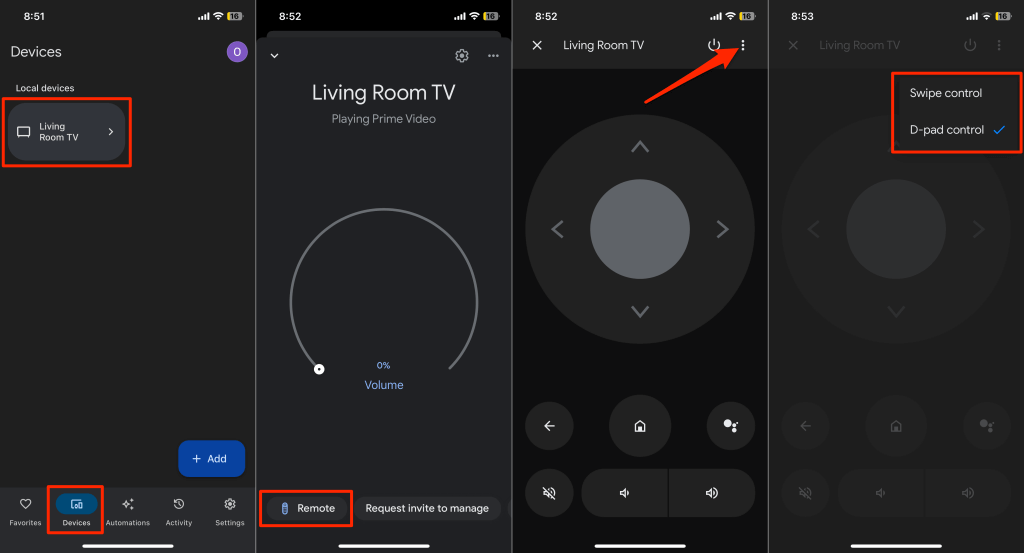
L'application Google Home affichera la télécommande virtuelle sur l'écran de votre téléphone.
Vous pouvez personnaliser la télécommande virtuelle pour utiliser le contrôle de navigation Swipeou D-pad. Appuyez sur l'icône de menu à trois pointsdans le coin supérieur droit et sélectionnez Contrôle du balayageou Contrôle du D-pad.
2. Vérifier l'état de la batterie ou remplacer les piles

Votre télécommande Chromecast ne fonctionnera pas si ses piles sont épuisées ou mal insérées. Vérifiez le niveau de la batterie de votre télécommande vocale dans le menu des paramètres.
Ouvrez la télécommande virtuelle Chromecast dans l'application Google Home et suivez les étapes ci-dessous.
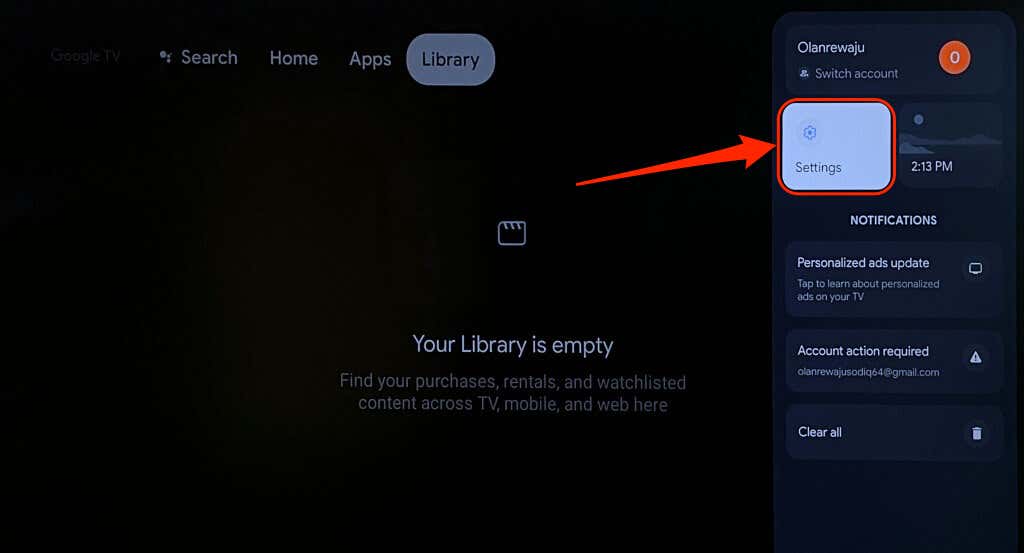
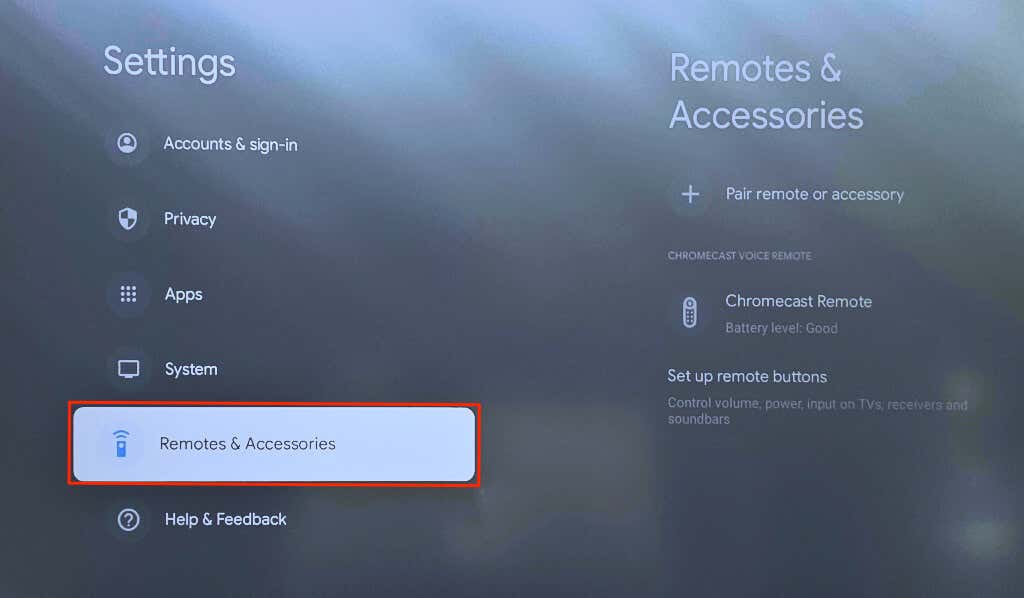
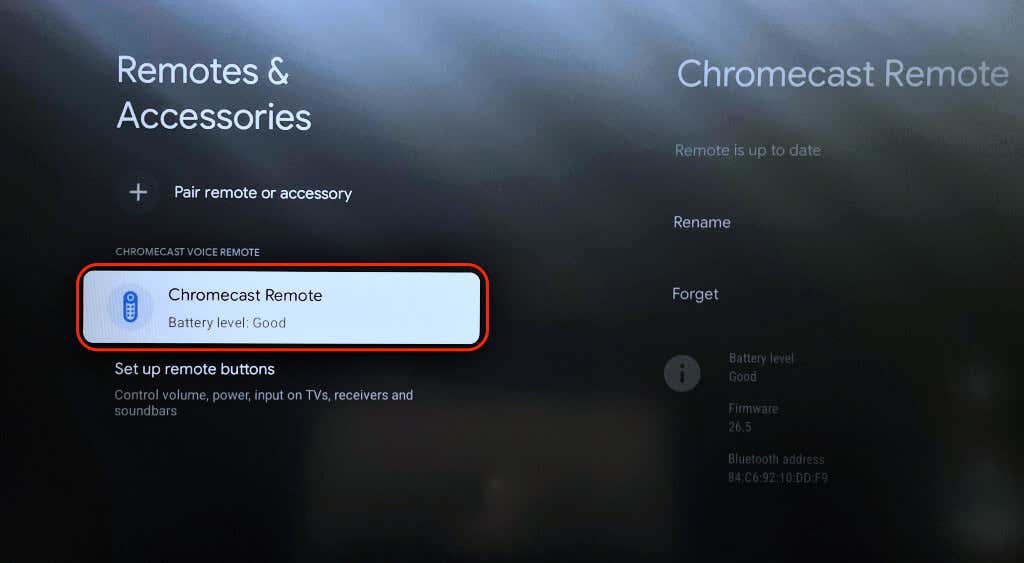
Ouvrez le capot arrière de votre télécommande vocale et vérifiez que les piles sont bien fixées et correctement installées. Alignez les polarités de la batterie (côtés positif (+) et négatif (-)) conformément à l'inscription dans le compartiment de la batterie. Le voyant LED de la télécommande vocale Chromecast doit clignoter deux fois lorsque vous réinsérez les piles..
Insérez deux nouvelles piles alcalines AAA de 1,5 volts dans votre télécommande vocale si le voyant LED ne clignote pas. Assurez-vous de remplacer les deux piles, pas une seule : le problème peut persister si vous mélangez des piles anciennes et neuves.
3. Mettez à jour votre télécommande Chromecast
La télécommande vocale Chromecast peut mal fonctionner si son micrologiciel doit être mis à jour. Utilisez la télécommande virtuelle de l'application Google Home pour vérifier si une mise à jour est disponible pour votre télécommande.
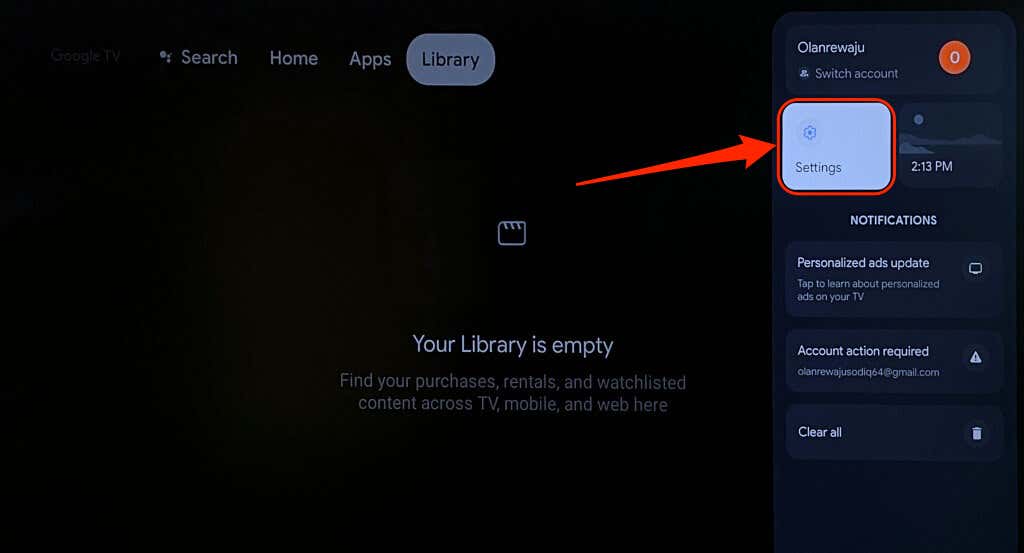
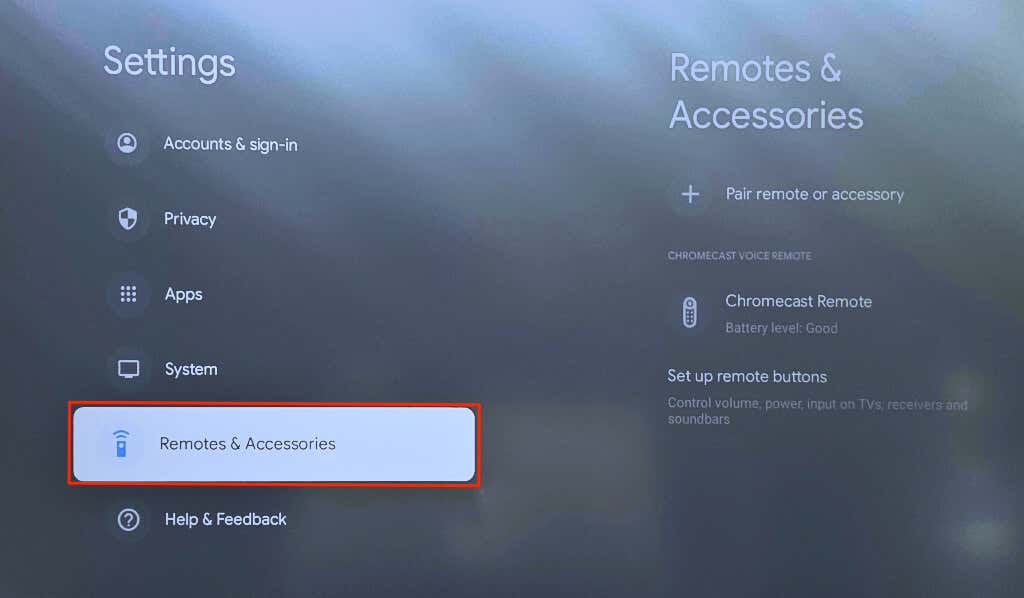
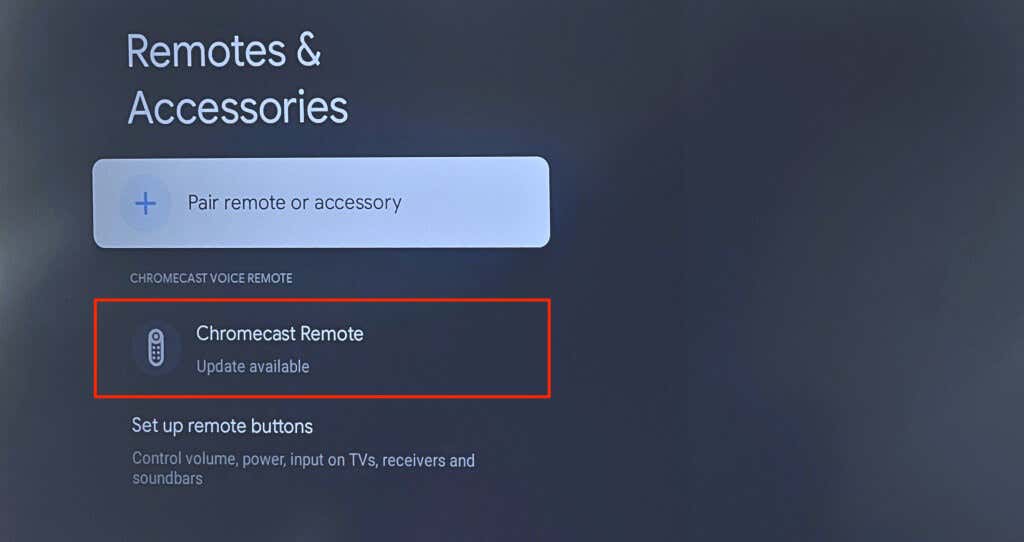
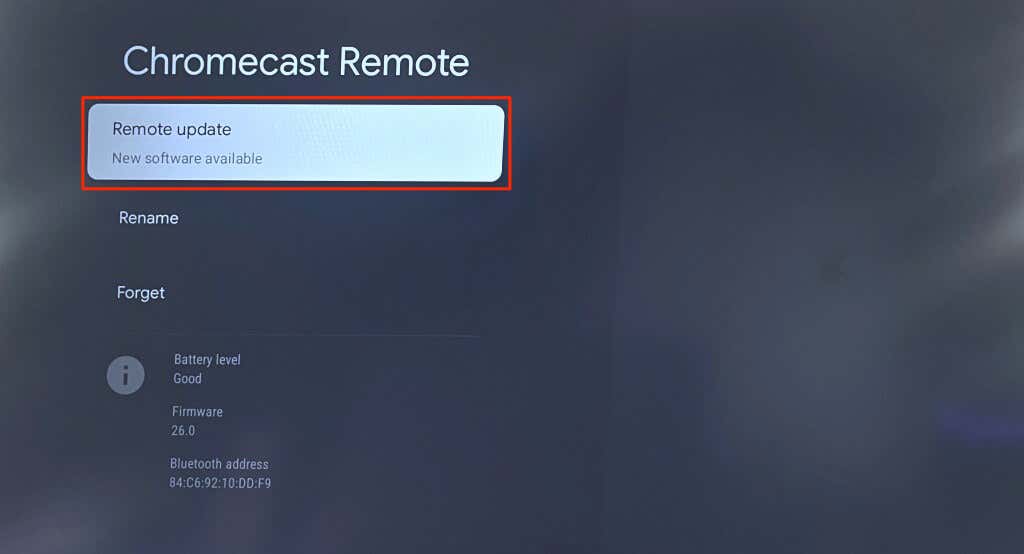
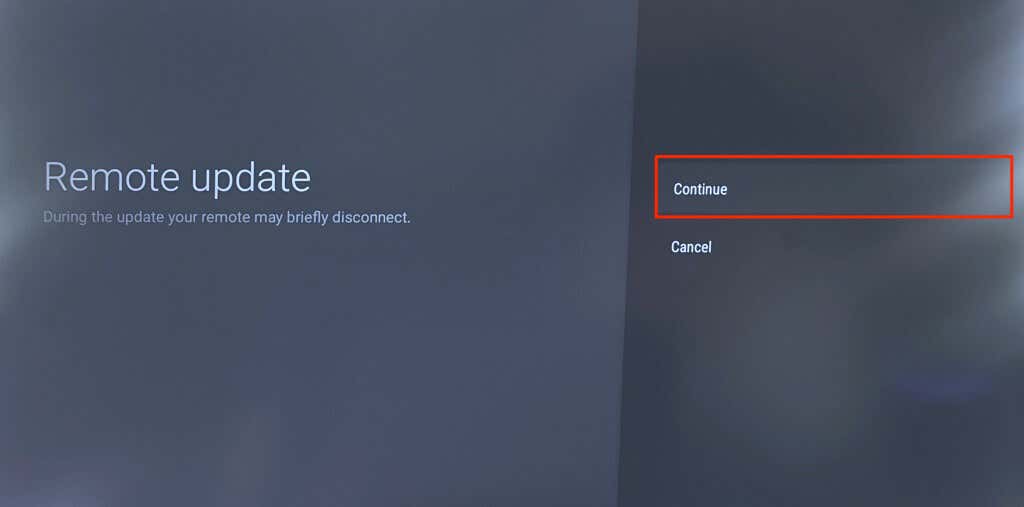
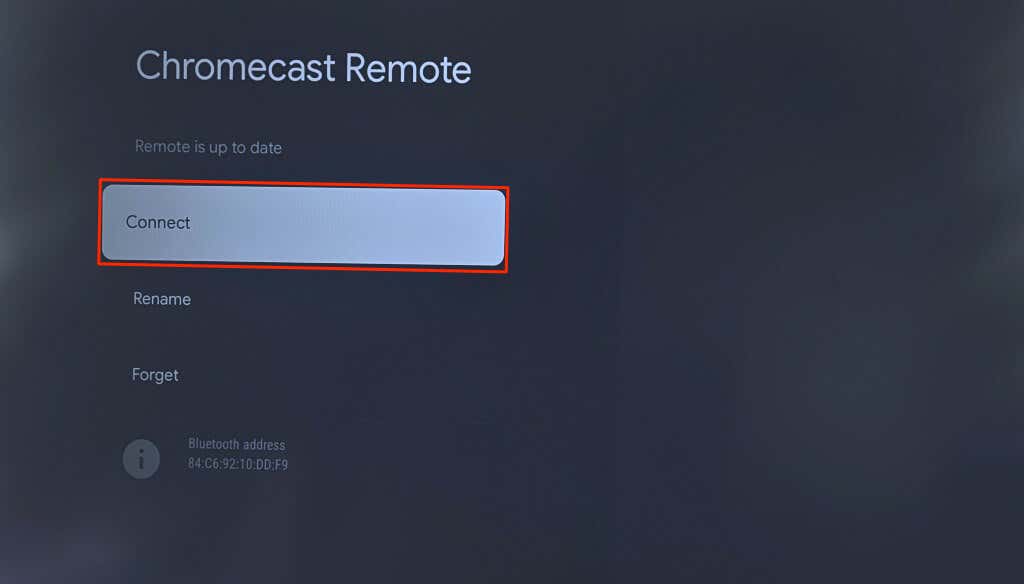
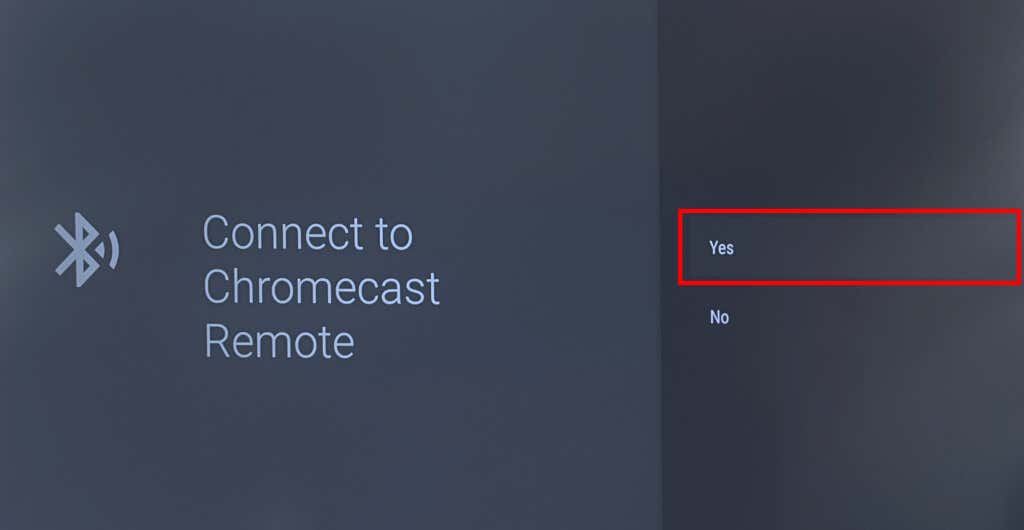
4. Réinitialisez ou réassociez votre télécommande Chromecast
La réinitialisation de la télécommande de votre Chromecast peut permettre à celui-ci de fonctionner à nouveau correctement. Suivez les étapes ci-dessous pour réinitialiser une télécommande vocale Chromecast aux paramètres d'usine par défaut.
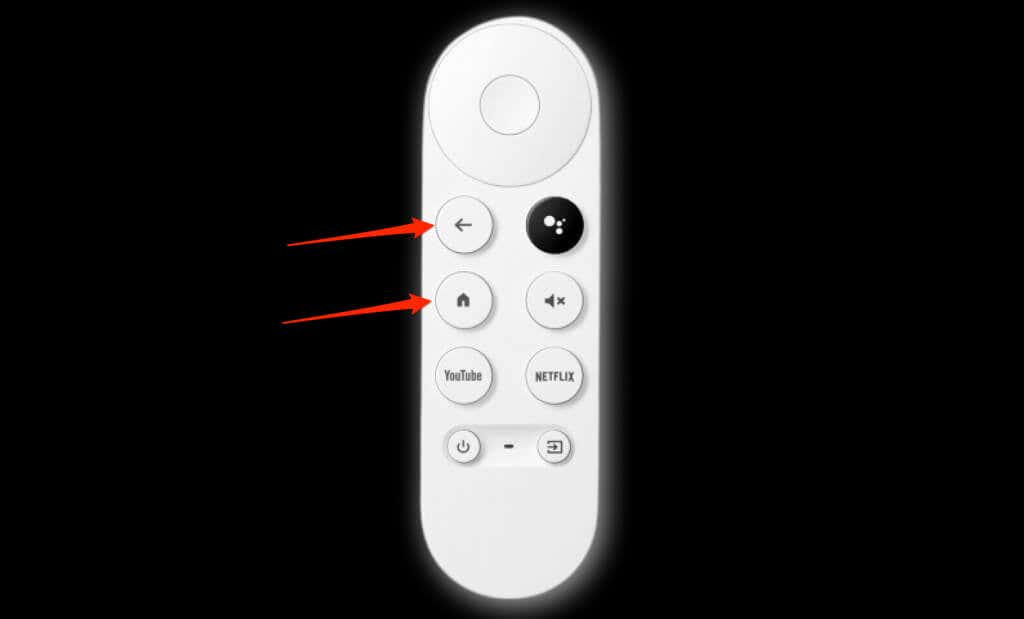

Le remords devrait automatiquement s'associer à votre Chromecast après la réinitialisation. Si ce n'est pas le cas ou si le voyant LED continue de clignoter, associez la télécommande manuellement à l'aide de la télécommande virtuelle dans l'application Google Home.
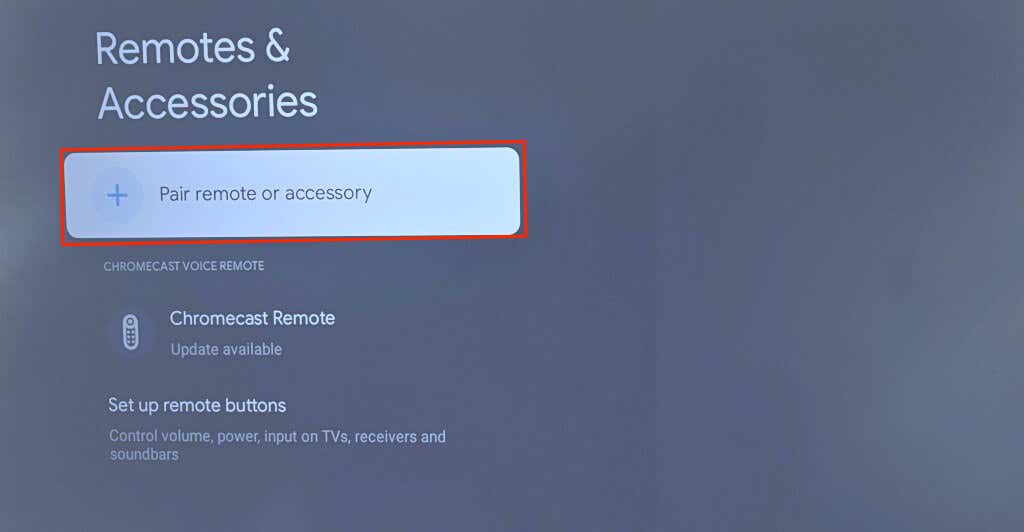
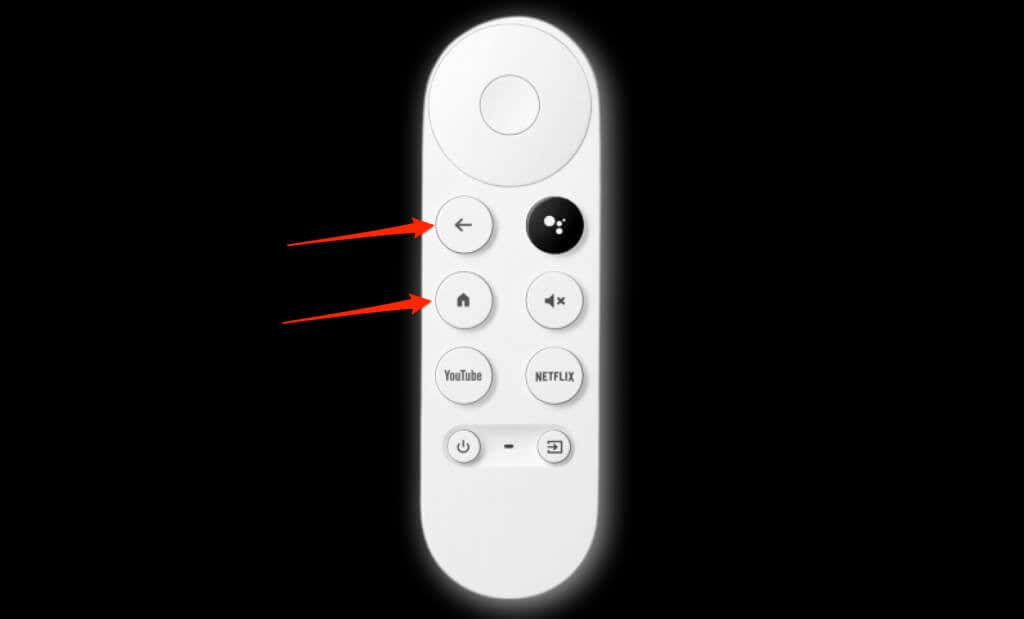
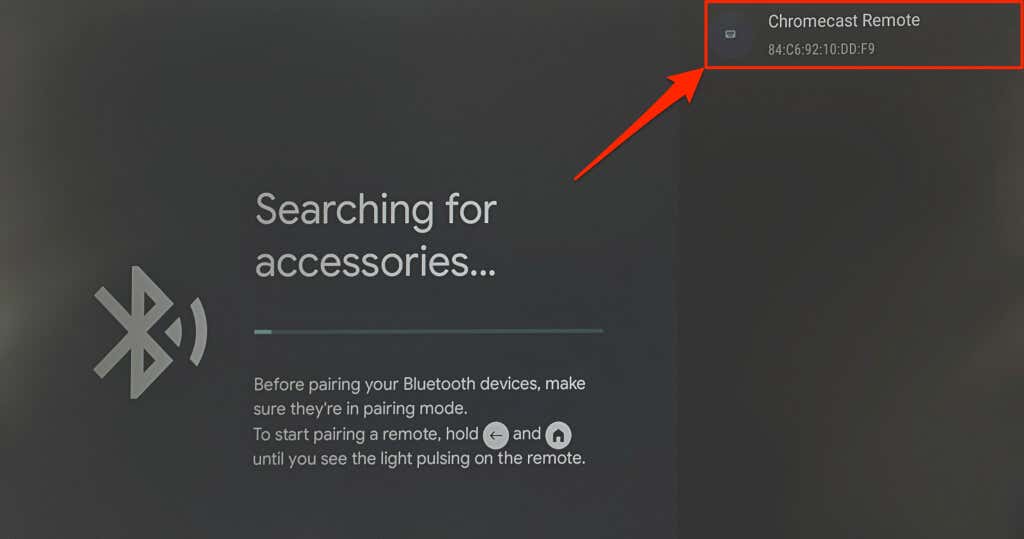
5. Redémarrez votre Chromecast
Effectuer un redémarrage du système peut résoudre les problèmes avec votre Chromecast et Chromecast Voice Remote. Vous pouvez redémarrer votre Chromecast à partir des paramètres de Google TV ou en reconnectant l'appareil de streaming à sa source d'alimentation.
Redémarrez Chromecast depuis le menu Paramètres
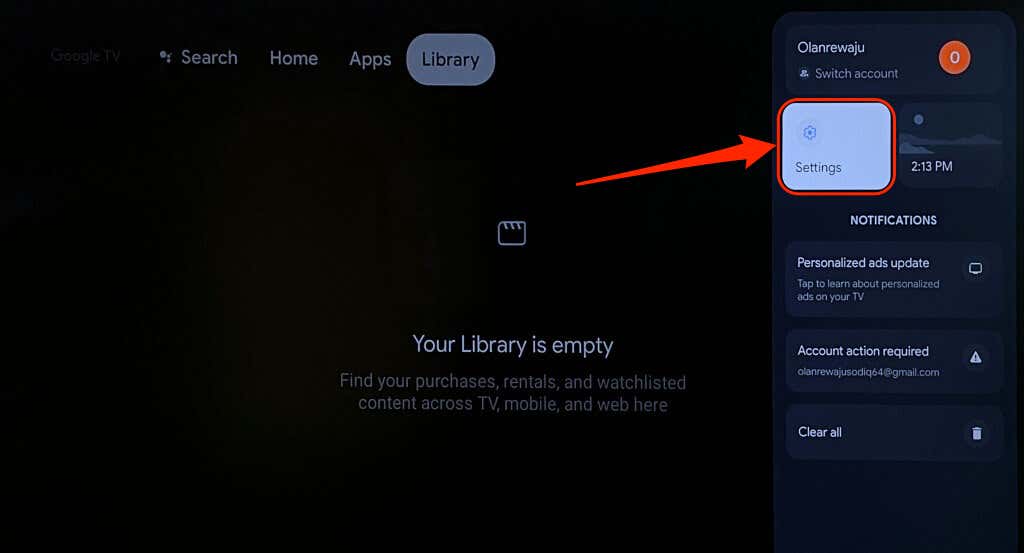
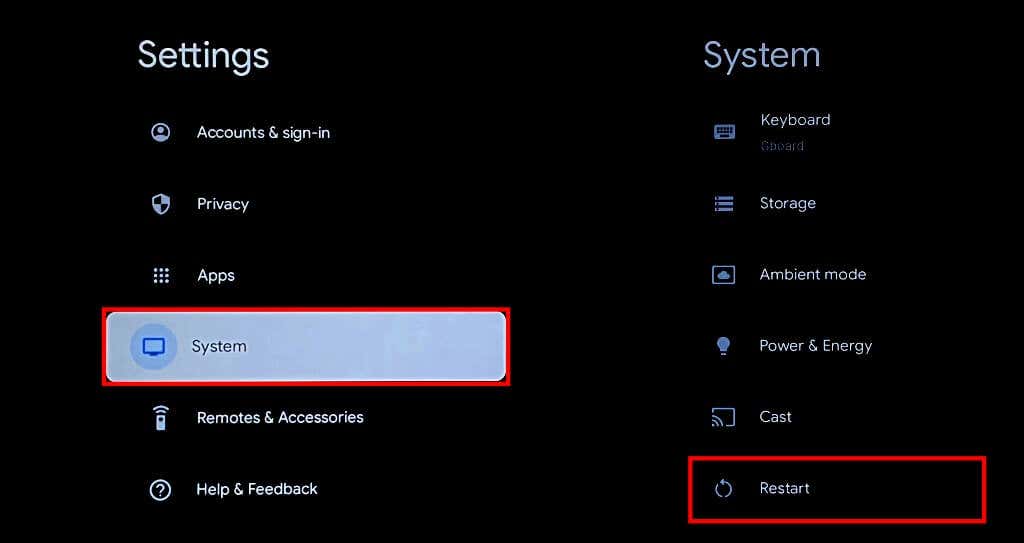
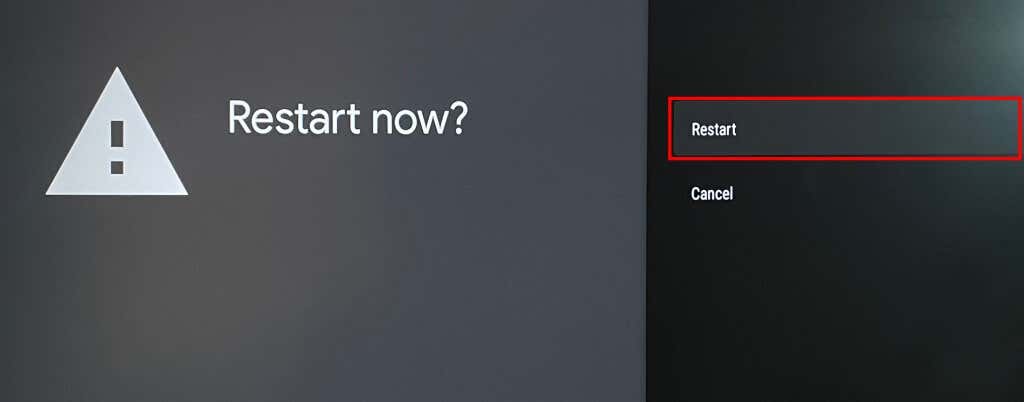
Effectuer un redémarrage dur
Débranchez votre Chromecast de sa source d'alimentation, attendez 1 à 2 minutes, puis rebranchez le câble d'alimentation.
Mettez à jour le logiciel de votre Chromecast si la télécommande ne fonctionne toujours pas correctement après le redémarrage.
6. Mettez à jour votre Chromecast

Google recommande d'installer les mises à jour de votre Chromecast pour profiter des dernières fonctionnalités et résoudre les problèmes du système.
Utilisez la télécommande virtuelle dans l'application Google Home pour mettre à jour votre logiciel Chromecast vers la dernière version.
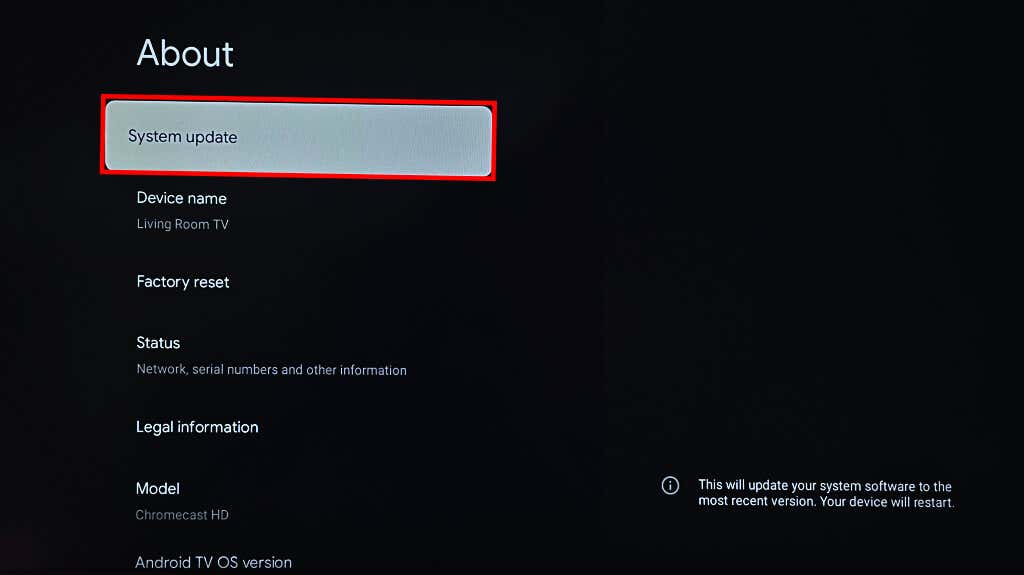
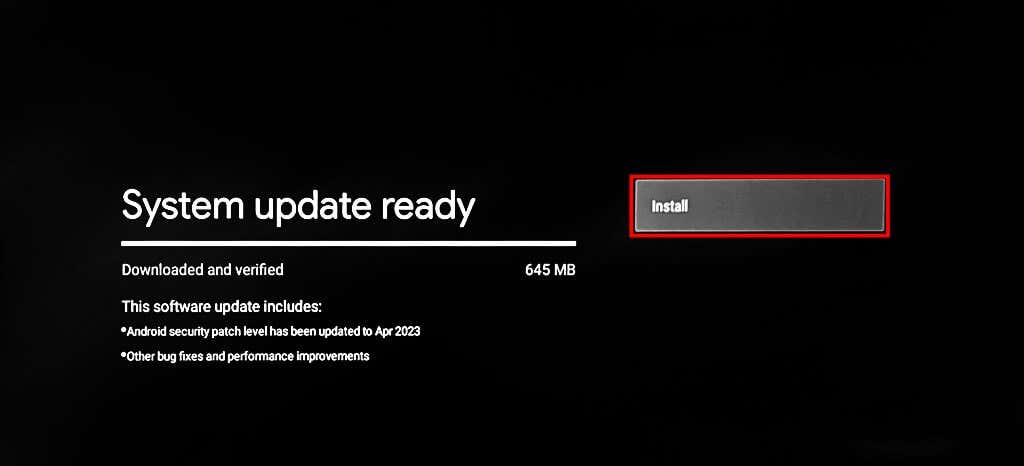
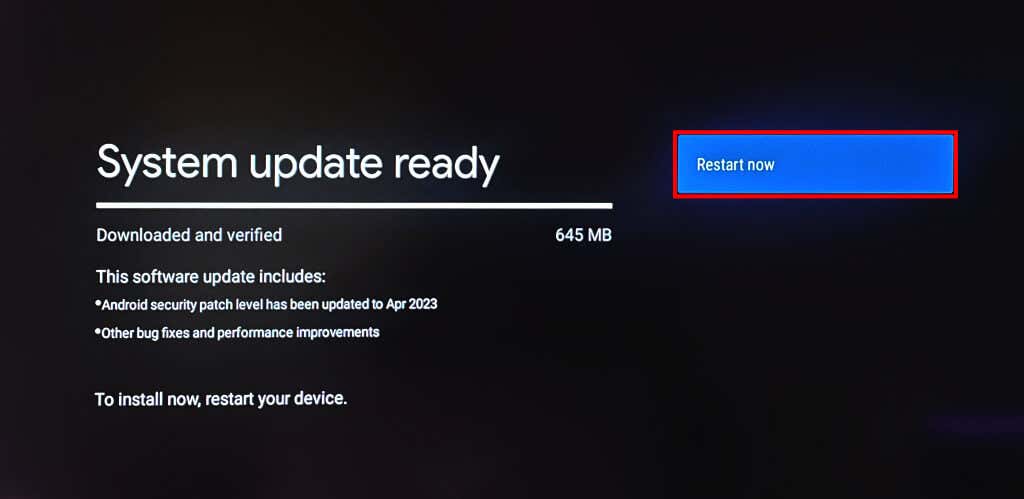
Effectuez une réinitialisation d'usine si la télécommande ne fonctionne toujours pas après la mise à jour du logiciel de votre Chromecast.
7. Réinitialisez votre Chromecast
Factory resetting votre Chromecast supprime les applications, fichiers, paramètres et comptes téléchargés. Nous vous recommandons de réinitialiser votre Chromecast uniquement lorsque les correctifs de dépannage ci-dessus ne parviennent pas à résoudre le dysfonctionnement de la télécommande.
Vous pouvez réinitialiser votre Chromecast depuis l'application Google Home ou avec le bouton physique de l'appareil de diffusion en continu..
Réinitialiser Chromecast aux paramètres d'usine à l'aide de Virtual Remote
Ouvrez la télécommande virtuelle Chromecast dans l'application Google Home et suivez l'étape ci-dessous.
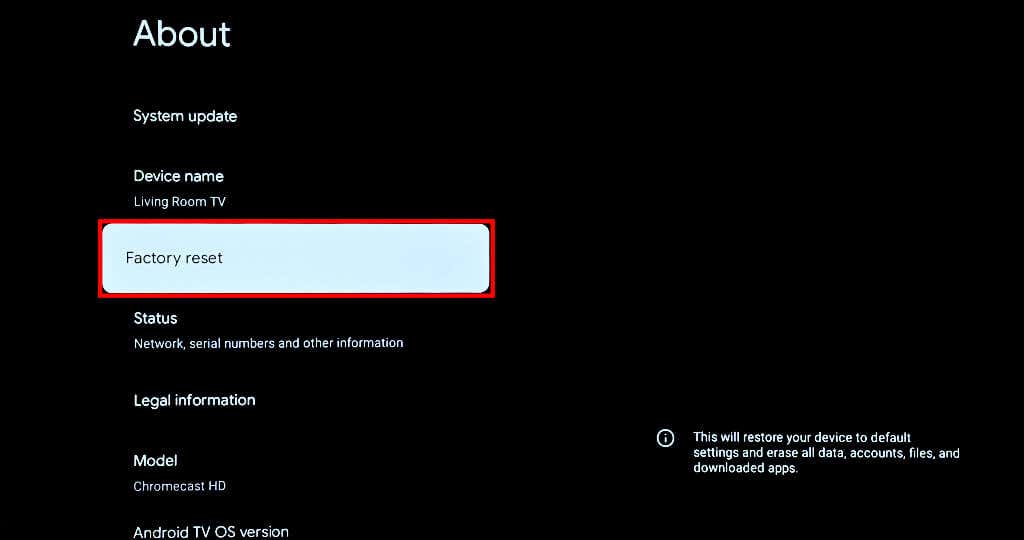
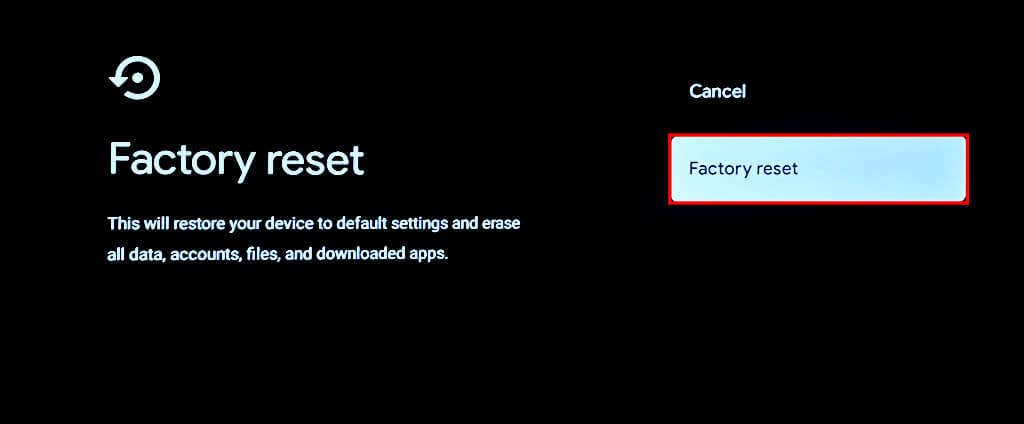
Réinitialisation d'usine Chromecast utilisant le bouton physique
Gardez votre Chromecast branché à sa source d'alimentation et allumé. Maintenez enfoncé le bouton physique situé à l'arrière de l'appareil de streaming.
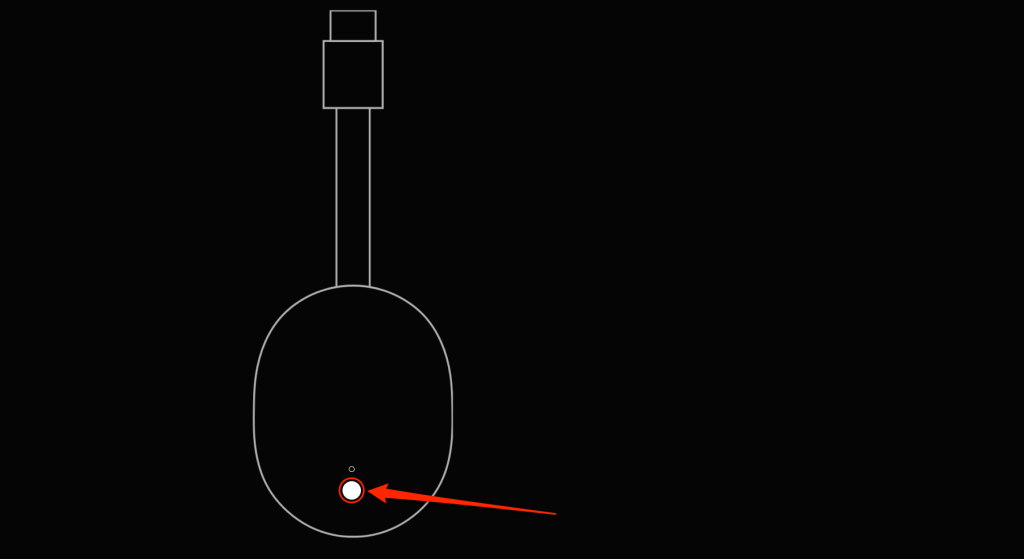
Relâchez le bouton lorsque la LED clignote en jaune puis devient blanche fixe. Votre Chromecast devrait redémarrer et s'associer automatiquement à la télécommande après la réinitialisation d'usine.
Réparer la télécommande Google Chromecast
Contacter l'assistance Google si votre télécommande vocale Chromecast ne fonctionne pas après avoir essayé toutes les recommandations ci-dessus. Vous recevrez une télécommande vocale de remplacement si celle que vous possédez présente un défaut d'usine. Vous pouvez également acheter une télécommande de remplacement auprès de Boutique Google ou Amazone pour 19,99 $..